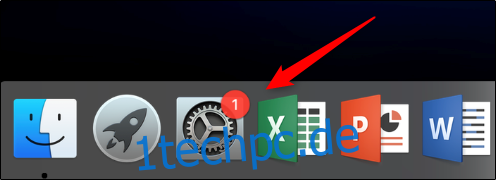Wenn Sie einen neuen Mac gekauft haben oder von einem anderen Browser wie Safari oder Chrome zu Firefox wechseln möchten, können Sie ihn ganz einfach als Standard festlegen. So legen Sie Mozilla Firefox als Standardbrowser auf dem Mac fest.
Bevor Sie beginnen, stellen Sie sicher, dass Sie heruntergeladen und installiert Firefox für Mac. Wenn der Browser nicht auf Ihrem Gerät installiert ist, können Sie ihn nicht als Standardbrowser festlegen.
Legen Sie Firefox als Standardbrowser von Ihrem Mac fest
Um Firefox als Standardbrowser von Ihrem Mac aus festzulegen, gehen Sie zum Menü Systemeinstellungen. Sie können die Systemeinstellungen öffnen, indem Sie das Zahnradsymbol in der Mac-Symbolleiste auswählen.
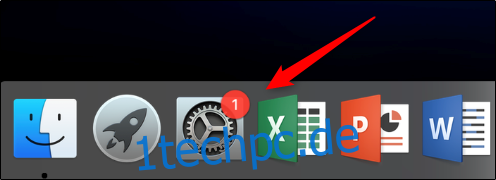
Klicken Sie alternativ auf das Apple-Logo in der oberen linken Ecke Ihres Mac-Displays und wählen Sie die Option „Systemeinstellungen“.
Das Fenster „Systemeinstellungen“ wird angezeigt. Wählen Sie hier „Allgemein“.
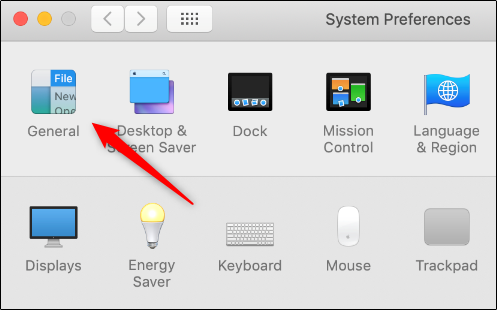
Nun erscheint das Fenster „Allgemein“. Suchen Sie in der unteren Hälfte des Fensters nach dem Abschnitt „Standard-Webbrowser“. Wählen Sie hier den Pfeil neben dem Browsernamen im Feld aus.
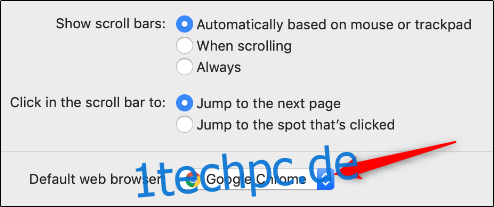
Wählen Sie „Firefox“ aus der angezeigten Liste.
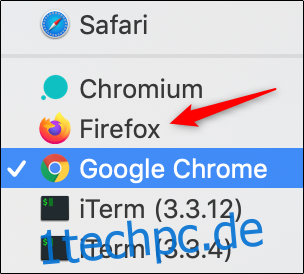
Firefox ist jetzt als Standardbrowser eingestellt.
Legen Sie Firefox als Standardbrowser von Firefox fest
Sie können Firefox auch über den Browser selbst als Standardbrowser festlegen. Starten Sie dazu Firefox und wählen Sie dann im Header-Menü „Firefox“.
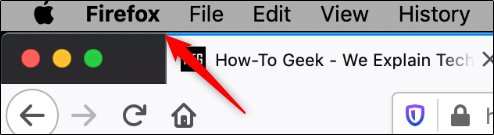
Nach der Auswahl erscheint ein Menü. Wählen Sie hier „Einstellungen“.
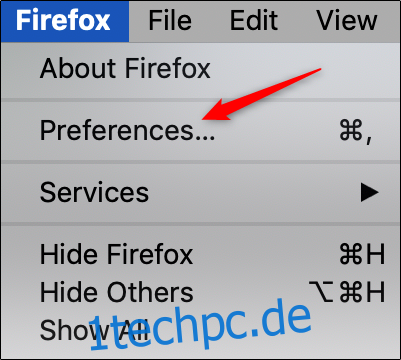
Alternativ können Sie about:preferences in die Adressleiste des Browsers eingeben.
Nun befinden Sie sich im Reiter „Allgemein“ der Systemeinstellungen. Im Abschnitt „Startup“ sehen Sie einen Hinweis mit der Aufschrift „Firefox ist nicht Ihr Standardbrowser“. Wählen Sie neben der Notiz „Als Standard festlegen“.
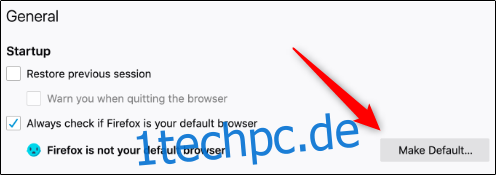
Es wird eine Meldung angezeigt, in der Sie gefragt werden, ob Sie die Änderung wirklich vornehmen möchten oder ob Sie Ihren aktuellen Browser lieber als Standard beibehalten möchten. Wählen Sie „Firefox verwenden“.
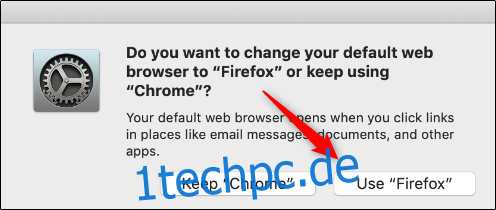
Firefox ist jetzt als Standardbrowser eingestellt.